微软Power BI 每月功能更新系列——10月Power BI 新功能学习
Power BI Desktop10月产品功能摘要
本月Power Plus Desktop的更新充满了整个产品的小型和大型改进。一个巨大的更新是Power BI服务支持我们的复合模型和聚合预览。这实际上使我们这群PBI粉丝们可以开始使用这些预览功能进行端到端的正常报告。另外本月还有两个重要的数据准备功能:合并查询和数据分析时的模糊匹配功能,可以帮助识别质量问题。
以下是10月重大更新的列表:让我们具体了解下:
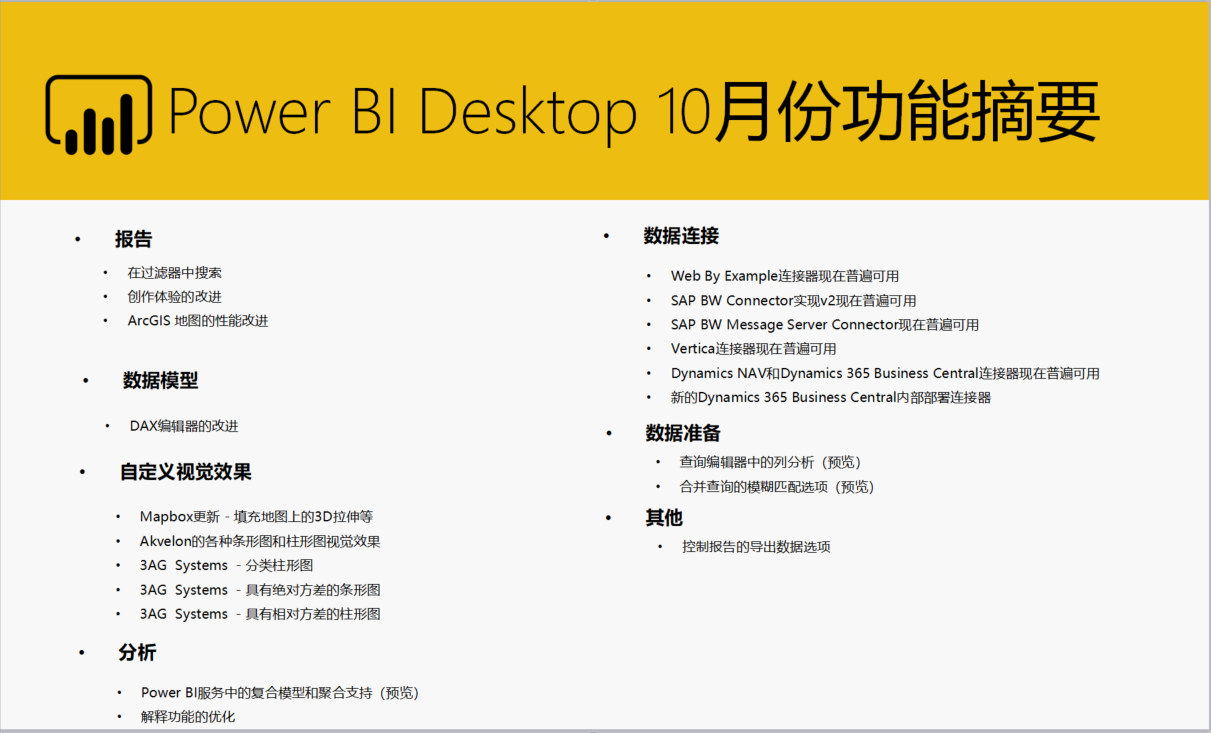
报告
-
在过滤器中搜索
-
创作体验的改进
-
ArcGIS 地图的性能改进
数据模型
-
DAX编辑器的改进
分析
-
Power BI服务中的复合模型和聚合支持(预览)
-
解释功能的优化
自定义视觉效果
-
Mapbox更新 - 填充地图上的3D拉伸等
-
Akvelon的各种条形图和柱形图视觉效果
-
3AG Systems - 分类柱形图
-
3AG Systems - 具有绝对方差的条形图
-
3AG Systems - 具有相对方差的柱形图
数据连接
-
Web By Example连接器现在普遍可用
-
SAP BW Connector实现v2现在普遍可用
-
SAP BW Message Server Connector现在普遍可用
-
Vertica连接器现在普遍可用
-
Dynamics NAV和Dynamics 365 Business Central连接器现在普遍可用
-
新的Dynamics 365 Business Central内部部署连接器
数据准备
-
查询编辑器中的列分析(预览)
-
合并查询的模糊匹配选项(预览)
-
其他
-
控制报告的导出数据选项
报告
在过滤器中搜索
通过本月的更新,搜索功能将添加到Power BI的基本过滤器中。
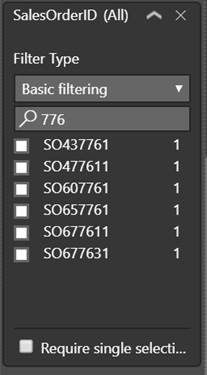
创作体验的改进
Power BI在字段的上下文菜单中添加了新选项“移动”和“移到”,以便在栏内上下移动字段或移动到其他栏。

ArcGis 地图的性能改进
随着ArcGIS Maps for Power BI的最新更新,所有地图的加载速度将提高50%。交叉突出显示,过滤,平移和缩放也有重大的性能改进。由于这些性能改进,地图还可以支持在地图上绘制更多位置。对于纬度/经度点位置,每个地图现在支持30,000个点。对于标准边界(例如,邮政编码,省份等),地图现在可以绘制多达15,000个区域。
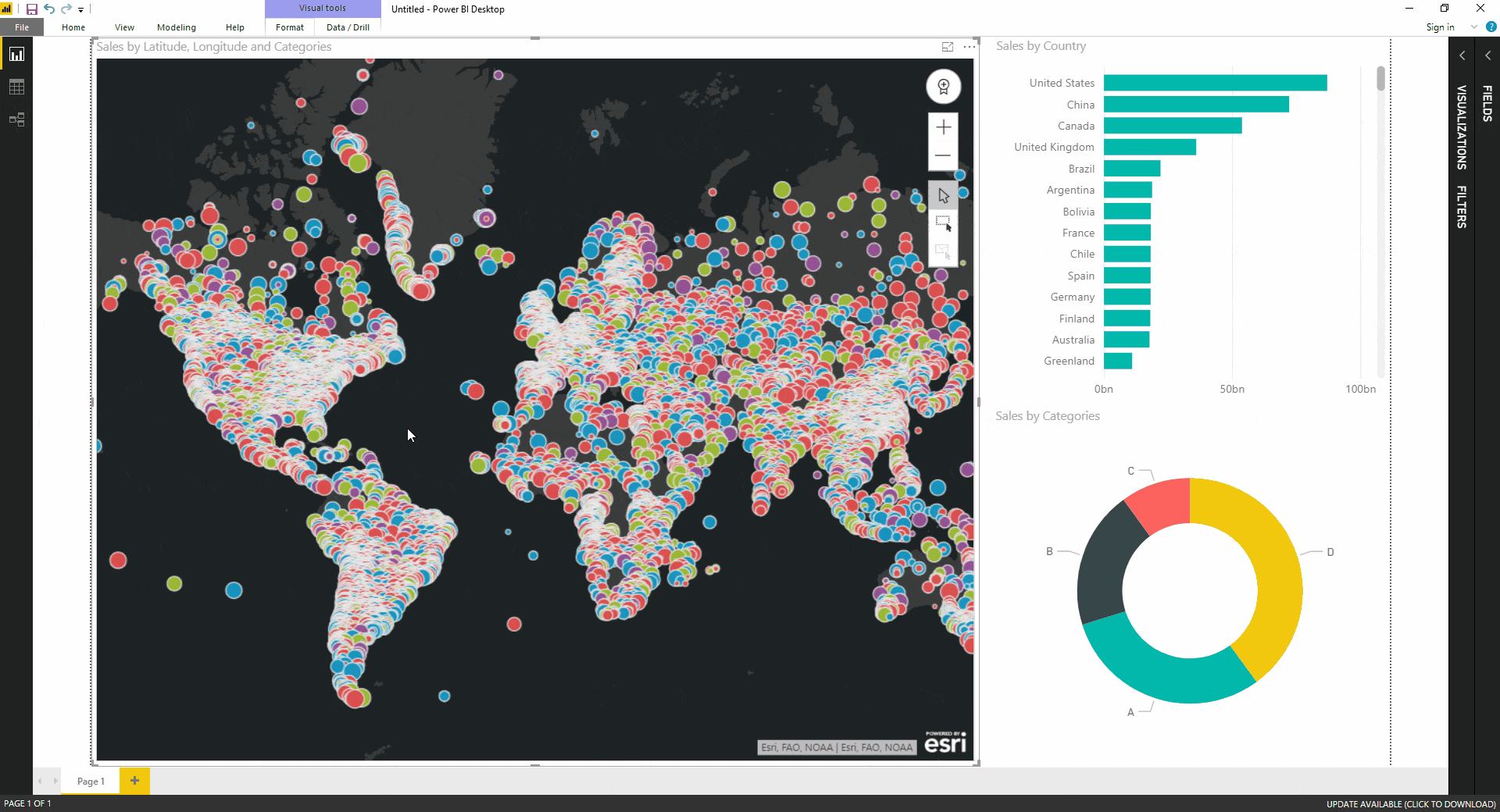
数据模型
DAX 编辑器改进
Power BI在本次更新中增强了DAX编辑器,使其功能更强大!新编辑器具有新的键盘快捷键。
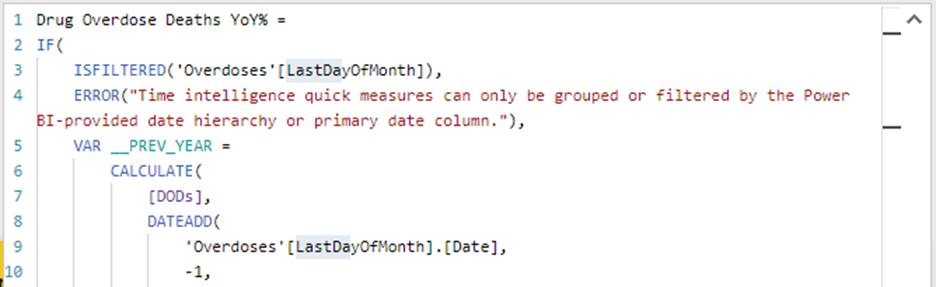
快捷键命令
|
Alt +↑/↓ |
向上/向下移动线 |
|
Shift + Alt +↓/↑ |
复制线上/下 |
|
Ctrl + Enter |
在下面插入一行 |
|
按Ctrl + Shift + Enter键 |
在上面插入一行 |
|
按Ctrl + Shift + \ |
跳转到匹配的括号 |
|
Ctrl +] / [ |
缩进/突出行 |
|
Alt +点击 |
插入光标 |
|
按Ctrl + I |
选择当前行 |
|
Ctrl + Shift + L |
选择所有出现的当前选择 |
|
按Ctrl + F2 |
选择所有出现的当前单词 |
Analytics(分析)
Power BI服务器中的复合模型和局和支持(预览)
通过本月的最新更新,现在可以将使用复合模型或聚合的文件发布到Power BI服务,它们将在那里按预期工作。并且复合模型“空白查询”体验得到了彻底改革。
解释功能的优化
Power BI中的'解释增加'和'解释减少'洞察力问题现在可用于所有度量类型,而不仅仅是总和和计数!它的工作方式与“求和”和“计数测量”的工作方式相同,因此从视觉上,只需右键单击一个点,然后选择分析>解释增加。
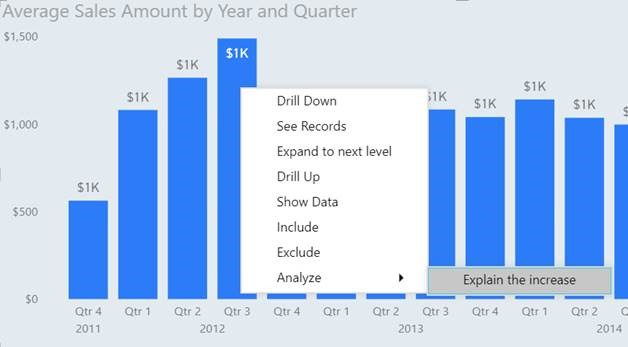
您获得的视觉效果取决于您使用的测量类型。对于平均值或比率的度量,您将看到可视化的点图,对于其他所有内容,您将看到堆积柱形图。无论如何,他都会通过视觉对象来回答你提出的问题:“为什么这个衡量的价值增加或减少?”
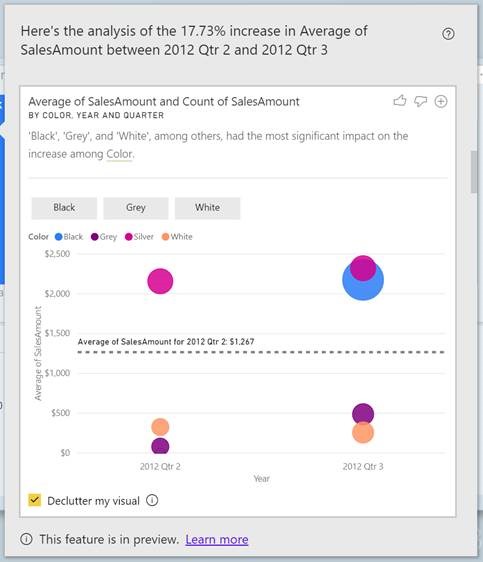
您获得的平均值和比率的点图显示了您选择的两个周期的度量。周期将在x轴上并在y轴上测量。气泡的大小反映了每个点的占比。
自定义视觉效果
Mapbox 更新 - 填充个地图上的3D拉伸等
使用最新版本的自定义视觉效果,您可以使用3D拉伸为填充贴图添加额外的尺寸。除了动态填充颜色,您现在还可以将数据驱动的高度添加到多边形。您所要做的就是将尺寸放入尺寸栏中并设置相对挤出高度。
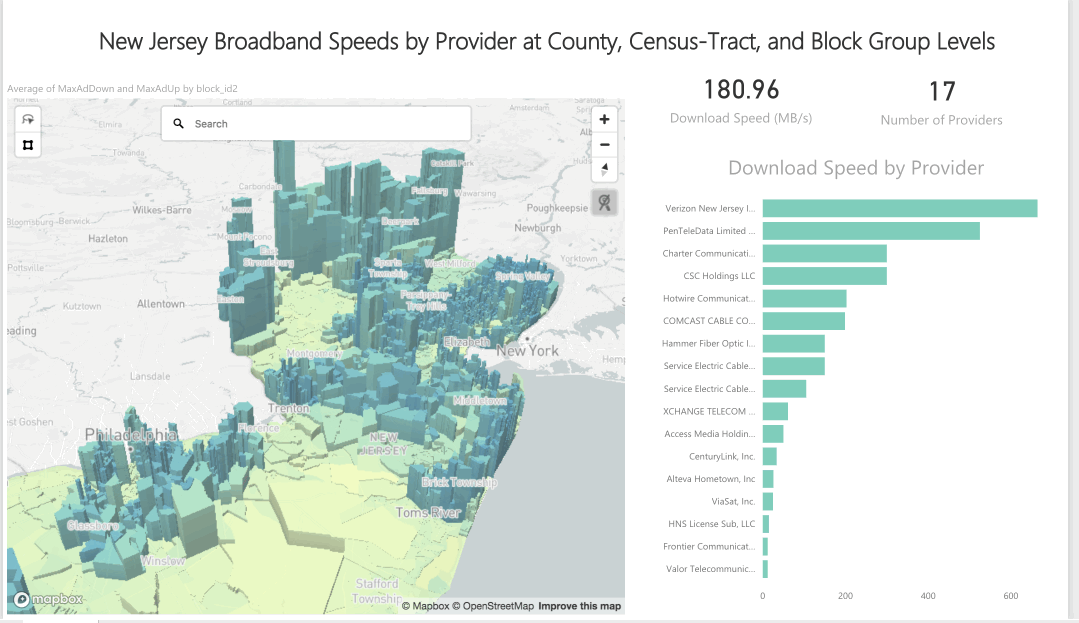
为了配合3D拉伸,他们添加了一个选项来设置默认的地图间距,这通常是为了获得多边形高度的最大背景而需要的。
Mapbox还提供了一些最热门的请求:
-
自动缩放到选定的形状 - 现在,无论何时过滤填充贴图,地图都会自动缩放到选区。
-
能够关闭地图控件 - 如果您不需要使用它们,您还可以通过关闭地图控件进行缩放和选择,在地图上添加更多的空间。
-
更智能的工具提示 - 工具提示现在将自动显示基础维度的格式,工具提示现在足够智能,只显示是否指定了某些内容。
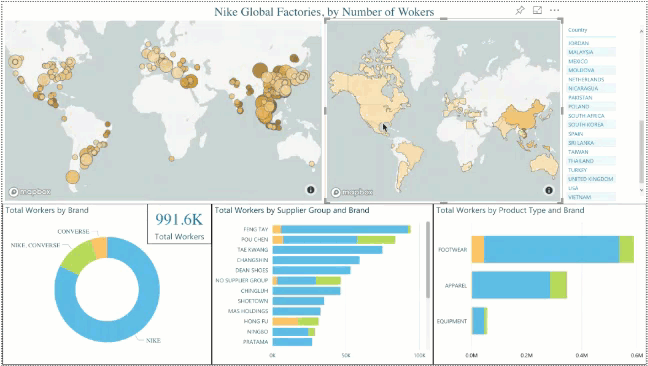
最后,您现在可以向地图添加搜索栏。如果您在很多位置拥有大量数据,这非常有用,可以让您快速跳转到地图的任何部分。您只需要开始输入一个位置,
最后,您现在可以向地图添加搜索栏。如果您在很多位置拥有大量数据,这非常有用,可以让您快速跳转到地图的任何部分。您只需要开始输入一个位置,Mapbox就会为您自动填充建议的位置。
Akvelon 的各种条形图和柱形图视觉效果
Akvelon最近发布了一套新的条形图和柱形图自定义视觉效果。它们类似于Power BI的内置条形和柱形,具有支持矩形套索选择的附加功能。您可以单击并拖动以在矩形区域内选择多个条形,并根据该选择交叉过滤报告的其余部分。
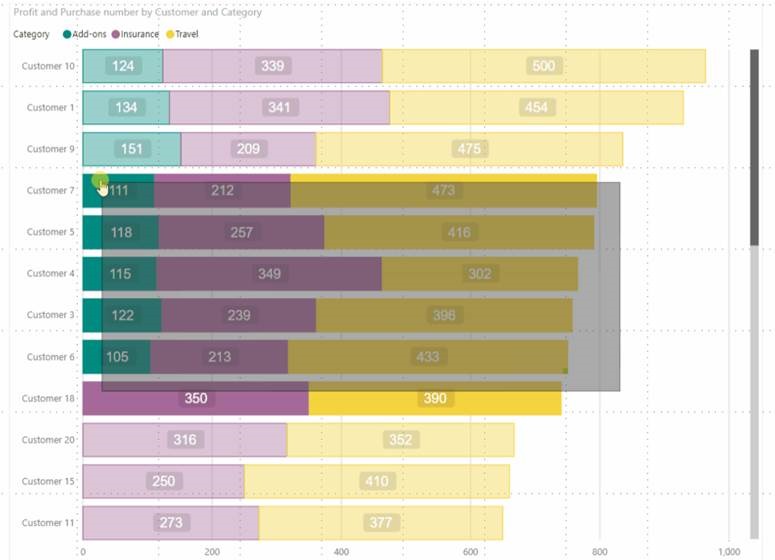
它们具有适用于6种配置中每种配置的版本,您可以在AppSource上查看:
· Stacked Bar Chart by Akvelon
· Stacked Column Chart by Akvelon
· Clustered Bar Chart by Akvelon
· Clustered Column Chart by Akvelon
· 100% Stacked Bar Chart by Akvelon
· 100% Stacked Column Chart by Akvelon
3AG Systems - 分类柱形图
3AG Systems的分类柱形图允许您为组中的每个元素创建多个重叠的柱形图。它比较了两种情况,例如实际与预测,并显示重叠的柱形图。从那里开始,它将根据您选择的类别的每个值将其分解,并将图表彼此相邻地可视化。
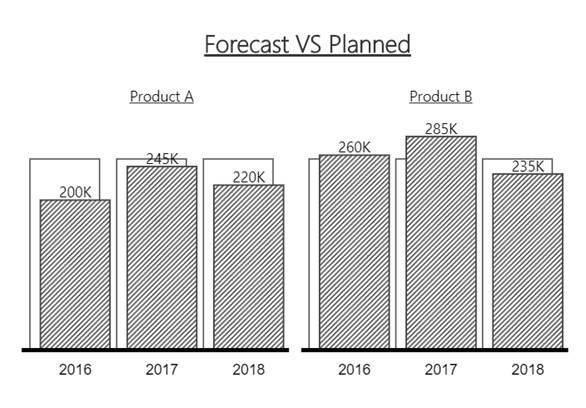
虽然可视化用于显示不同类别(例如部门,区域,产品等)的实际,预测,计划和上一年数据,但如果您只有实际值,也可以使用小倍数。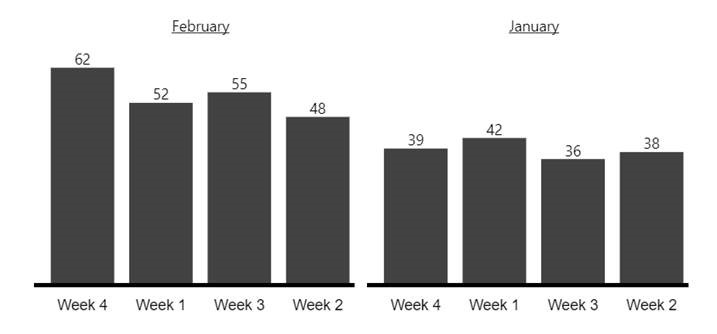
3AG Systems - 具有绝对方差的条形图
3AG Systems的具有绝对方差自定义视觉的条形图自动计算绝对方差并显示带有方差的重叠条形图。视觉计算两个场景之间的绝对方差,并生成一个重叠的条形图,显示两个场景,其方差条形图与图表平行。可视化用于比较实际,预测,计划和上一年的数据,最适用于y轴上的分类数据。

3AG Systems - 具有绝对方差的柱形图
3AG Systems的具有相对方差自定义视觉的柱形图计算百分比变化并显示具有棒棒糖方差的重叠柱形图。它计算两个方案之间的相对或百分比差异,并生成一个重叠的柱形图,显示与图表平行的棒棒糖图表的相对方差。可视化用于比较实际,预测,计划和上一年数据,并且在x轴上使用时间序列变量时效果最佳。
视觉效果有很多格式化选项,包括反转红色和绿色的颜色,调整数据标签字体大小,隐藏数据标签和调整单位(到千K,百万M,数十亿B)。
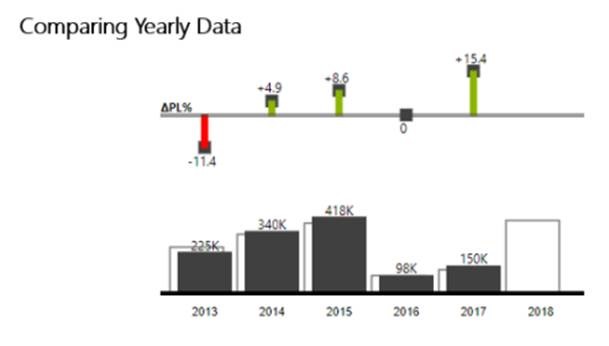
数据连接
Web By Example 连接器现在普遍可用
该网站通过实例连接器发布了几个月前的预览功能。随着本月发布的Power BI Desktop,微软Power BI正在制作连接器。
请注意,为了能够刷新在Power BI服务中利用此连接器的数据集,您需要升级到本地数据网关的10月发行版。
SAP BW 连接器V2 现在普遍可用
最近添加的SAP BW连接器的“v2”实现。您可以从“实施”部分下的SAP BW连接器对话框访问此新实现。“v2”实现现在是针对SAP BW的新连接的默认设置。
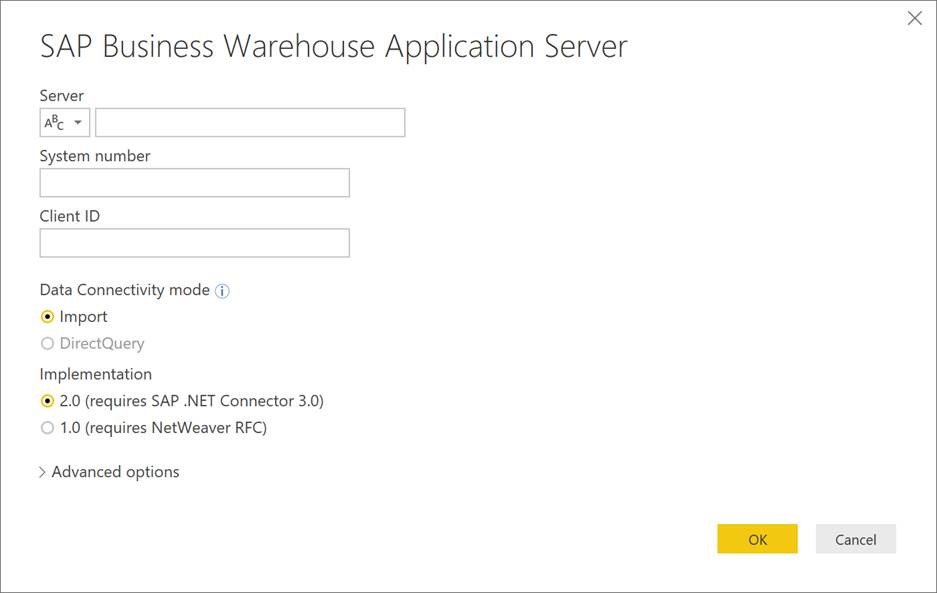
SAP BW Message Server 连接器现在普遍可用
本月Power BI还将使SAP BW Message Server连接器普遍可用。

Vertica 连接器现在普遍可用
这个月微软Power BI正在制作Vertica连接器,在Beta测试几个月之后。Vertica连接器允许您针对Vertica数据库构建,基于导入或基于DirectQuery的报告。请注意,要在Power BI服务中刷新基于Vertica数据的数据集,您需要升级到本地数据网关的10月版本。

Dynamics NAV 和 Dynamics 365 Business Central- 连接器现在普遍可用
Dynamics NAV和Dynamics 365 Business Central连接器。可以在“获取数据”对话框的“联机服务”选项卡下找到这些连接器。它们允许您轻松地从Dynamics NAV或Dynamics 365 Business Central帐户导入数据。
请注意,为了能够刷新在Power BI服务中利用此连接器的数据集,您需要升级到本地数据网关的10月发行版。
新的 Dynamics 365 Business Central内部部署连接器
除了前面提到的所有连接器增强功能之外,本月Power BI还发布了一个新连接器,允许客户在其Dynamics 365 Business Central内部部署数据之上导入和构建报告。
可以在“获取数据”对话框中的“联机服务”类别下找到新的Dynamics 365 Business Central内部部署连接器。
请注意,为了能够刷新在Power BI服务中利用此连接器的数据集,您需要升级到本地数据网关的10月发行版。
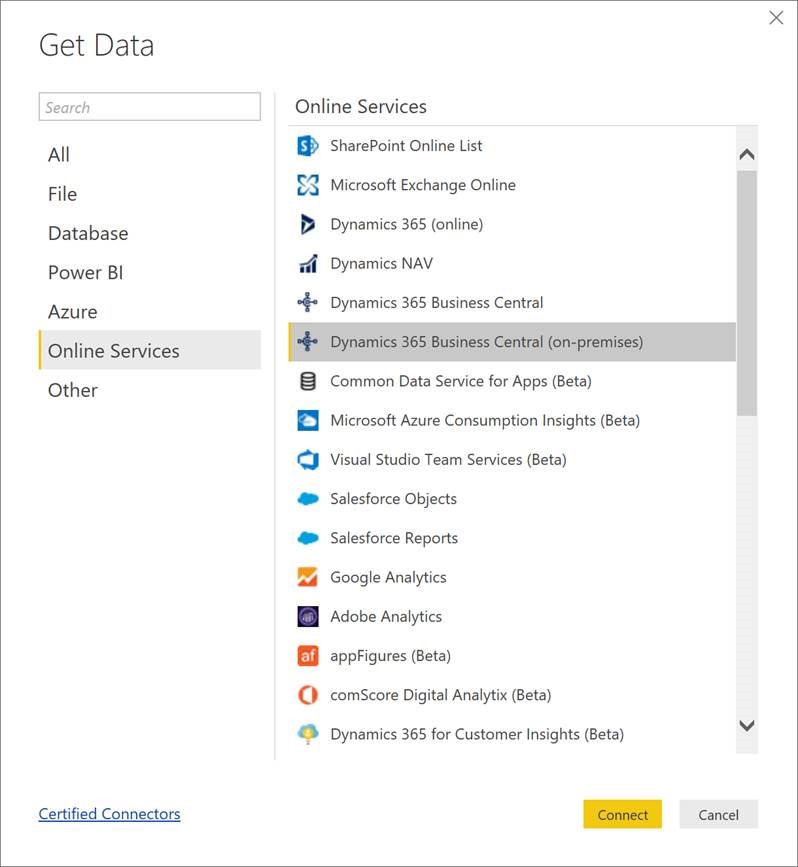
数据准备
查询编辑器中的列分析(预览)
Power Query Editor提供数百种数据转换,供您转换,过滤和准备数据以进行分析。但是,识别质量问题(如错误,空值和异常值)可能非常困难。
随着本月Power BI Desktop的发布,Power BI将列分析功能添加到Power Query Editor中,使您可以轻松识别数据预览中的错误和空值。您可以从“文件” - >“选项”对话框的“预览功能”选项卡中启用“列分析”。
启用该功能后,您应该能够看到列标题下方的质量条,指示是否找到任何错误值。
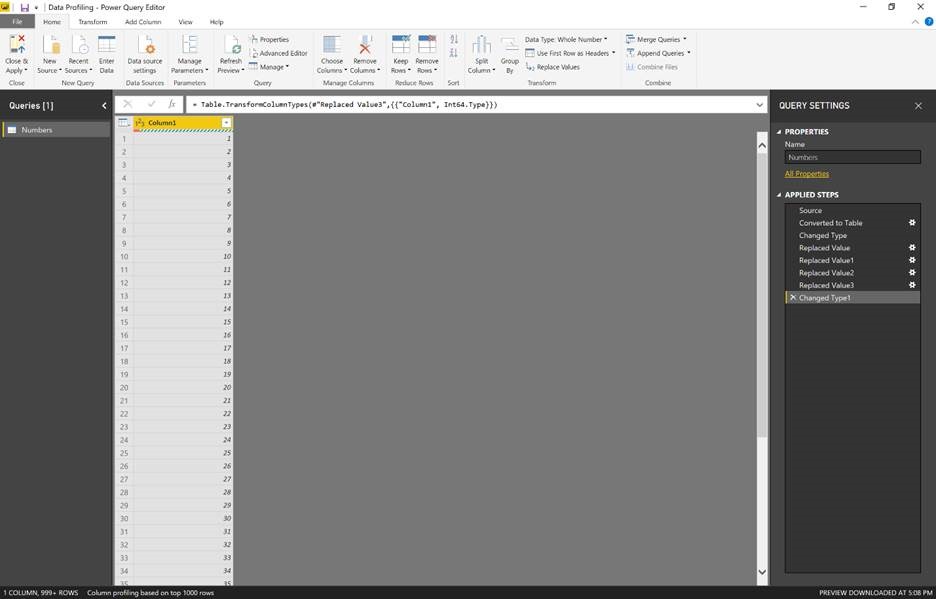
请注意,您还可以通过启用“视图”选项卡下的“列质量”选项来启用更多数据概要分析信息。这允许您查看错误,有效值或空值的计数。此外,您可以直接从弹出菜单中删除错误。
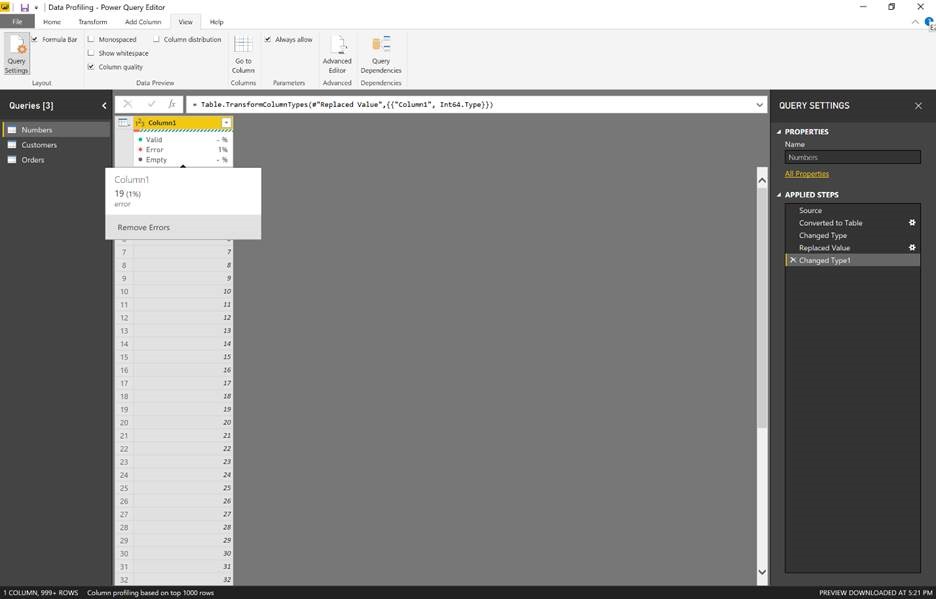
此版本中添加的另一个数据概要分析功能是“列分布”(也可以从“视图”选项卡启用)。通过列分布,您可以了解数据预览中列中值的整体分布,包括不同值的计数(在给定列中找到的不同值的总数)和唯一值(仅值的总值)在给定列中出现一次)。
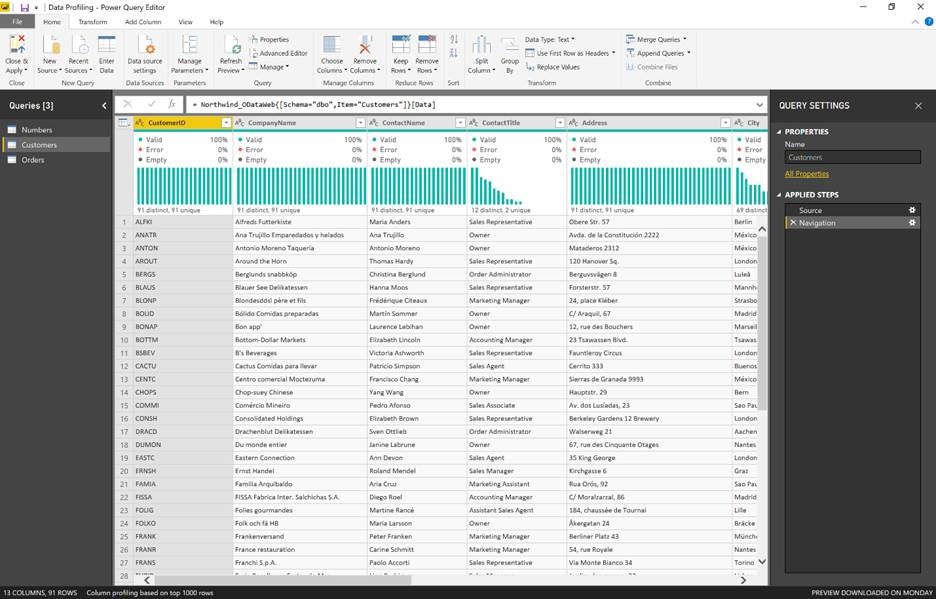
您也可以直接从此视图执行操作,以便删除重复项。
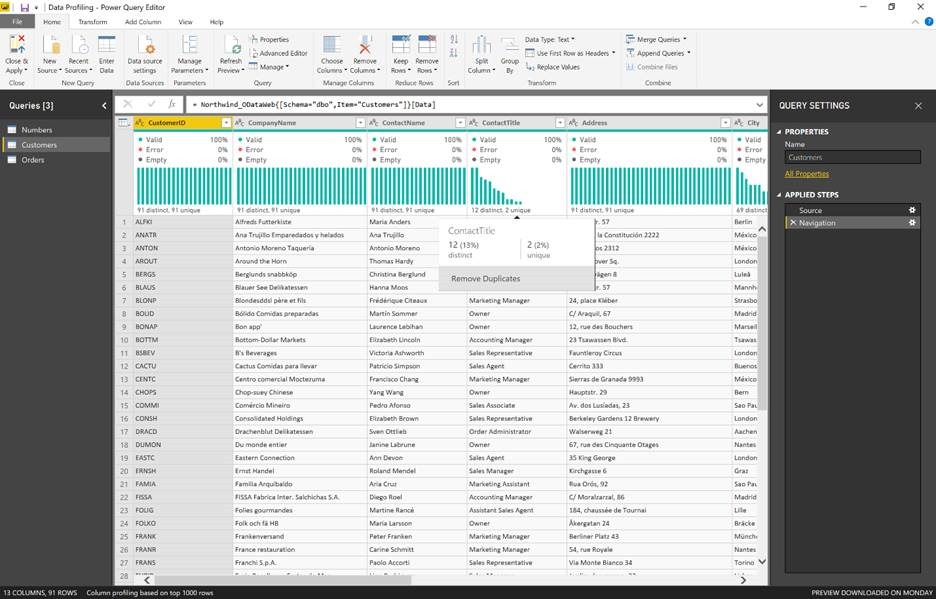
合并查询的模糊匹配选项(预览)
合并查询允许您轻松组合Power Query Editor中多个表的数据。在本月的发布中,除了现有的“完全匹配”选项之外,Power BI还添加了使用模糊匹配逻辑比较列中要匹配的值的选项。
您可以从“选项”对话框的“预览功能”列表中启用“模糊合并”。完成此操作后,您将能够从“合并查询”对话框中访问新的“模糊匹配”选项。一旦选择了模糊匹配选项,您还可以(可选)进一步调整模糊匹配设置。
这包括配置:
-
相似度阈值 - 此选项指示匹配时两个值的相似程度。最小值0.00将导致所有值彼此匹配,最大值1.00将仅允许完全匹配。默认值为0.80。
-
忽略大小写 - 此选项指示是否应在区分大小写或不区分大小写的设置中比较文本值。默认行为不区分大小写(忽略大小写)。
-
忽略空格 - 此选项指示是否应将文本值与空格进行比较,例如“Some value”与“Somevalue”。默认行为是忽略空格。
-
最大匹配数 - 此选项控制将为每个输入行返回的最大匹配行数。例如,如果您只想为每个输入行找到一个匹配的行,请指定值1.默认行为是返回所有匹配项。
-
转换表 - 此选项允许用户指定另一个包含映射表的查询,以便某些值可以作为匹配逻辑的一部分自动映射。例如,使用值为“Microsoft”和“MSFT”的“From”和“To”文本列定义两列表将使匹配逻辑认为这两个值相同(相似性得分为1.00)。
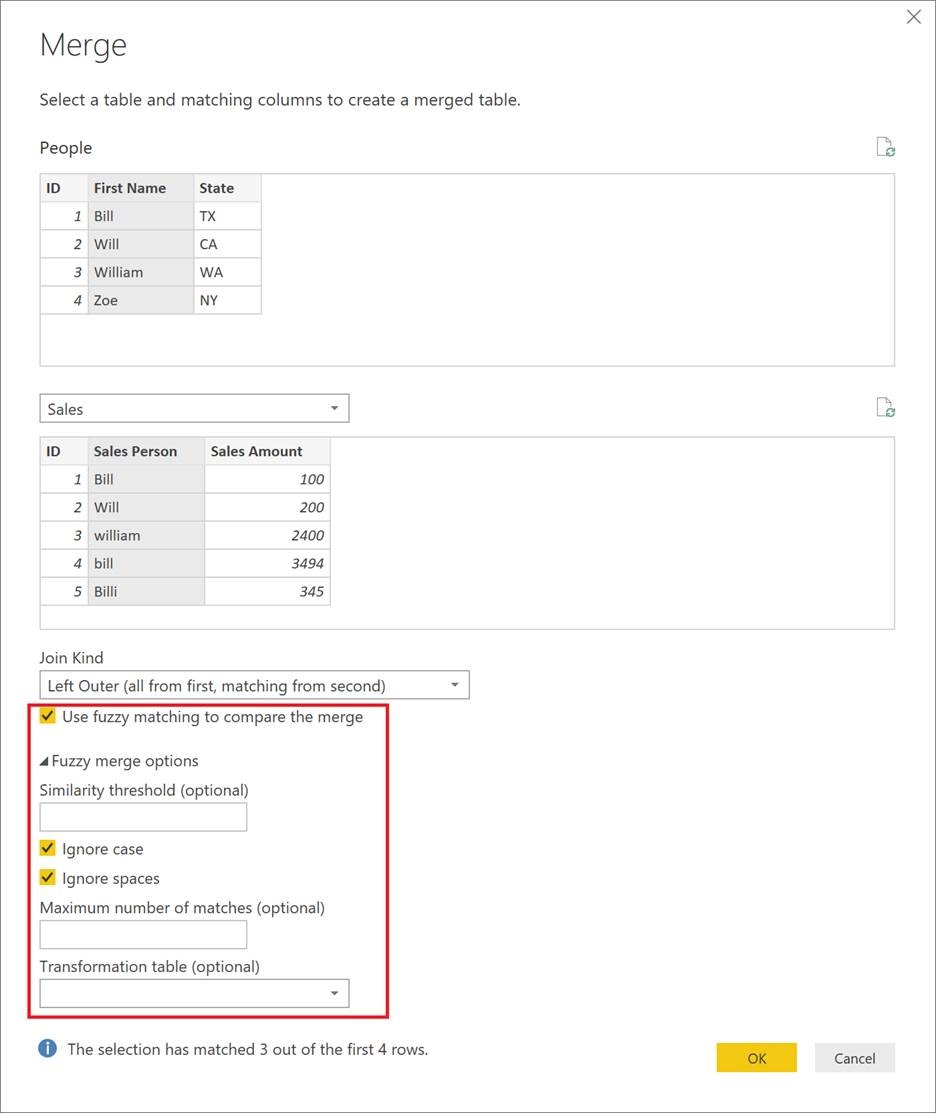
选择此选项允许非精确匹配作为Merge的一部分执行,如以下示例中所示(匹配“Will”具有多个变体:Bill,bill,Will,will等)
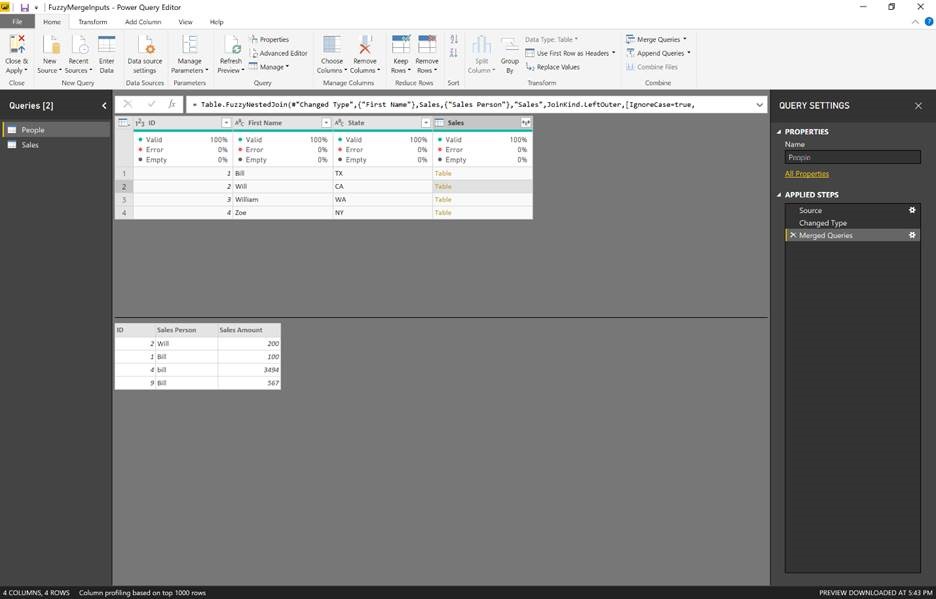
请注意,为了能够刷新在Power BI服务中利用此功能的数据集,您需要升级到本地数据网关的10月发行版。
其他
控制报告的导出数据选项
现在,您可以灵活地控制在将报表发布到Power BI服务时为您的使用者提供哪些类型的数据导出选项。您可以选择:
-
仅允许导出汇总数据(这将是报告的新默认值)
-
允许导出汇总和基础数据(这是所有旧报告的默认值)
-
不允许导出任何数据
-
您可以通过“报告设置”下的“选项”对话框在Power BI Desktop中进行设置。

您还可以通过报告设置窗格在Power BI服务中更新此设置。
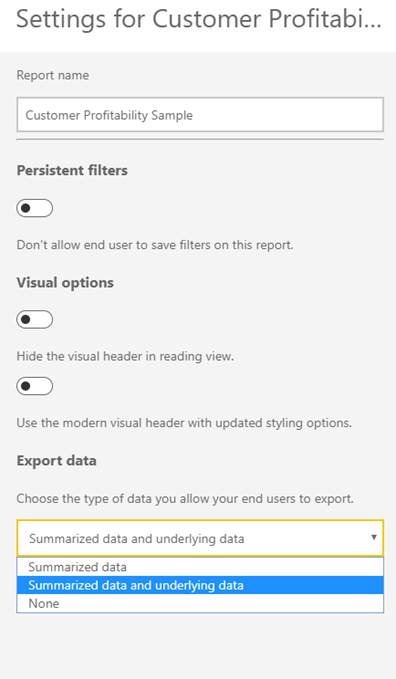
1.Power BI免费下载:http://www.yeacer.com/
Microsoft Power BI Desktop中文最新版:下载地址
2.欢迎加入的Power BI技术群,目前正在学习阶段,有兴趣的朋友可以一起学习讨论。
Power Data技术交流群:702966126 (验证注明:博客园Power BI)
更多精彩内容请关注微信公众号:悦策PowerBI
如果您觉得阅读本文对您有帮助,请点一下“推荐”按钮,您的“推荐”将是我最大的写作动力!欢迎各位转载,作者博客:https://www.cnblogs.com/yeacer/


